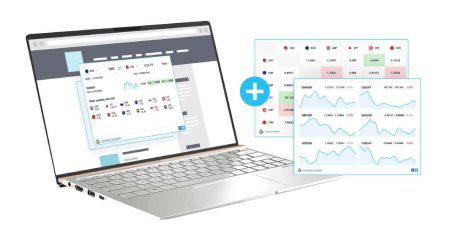Cómo iniciar sesión en XM MT4 WebTrader
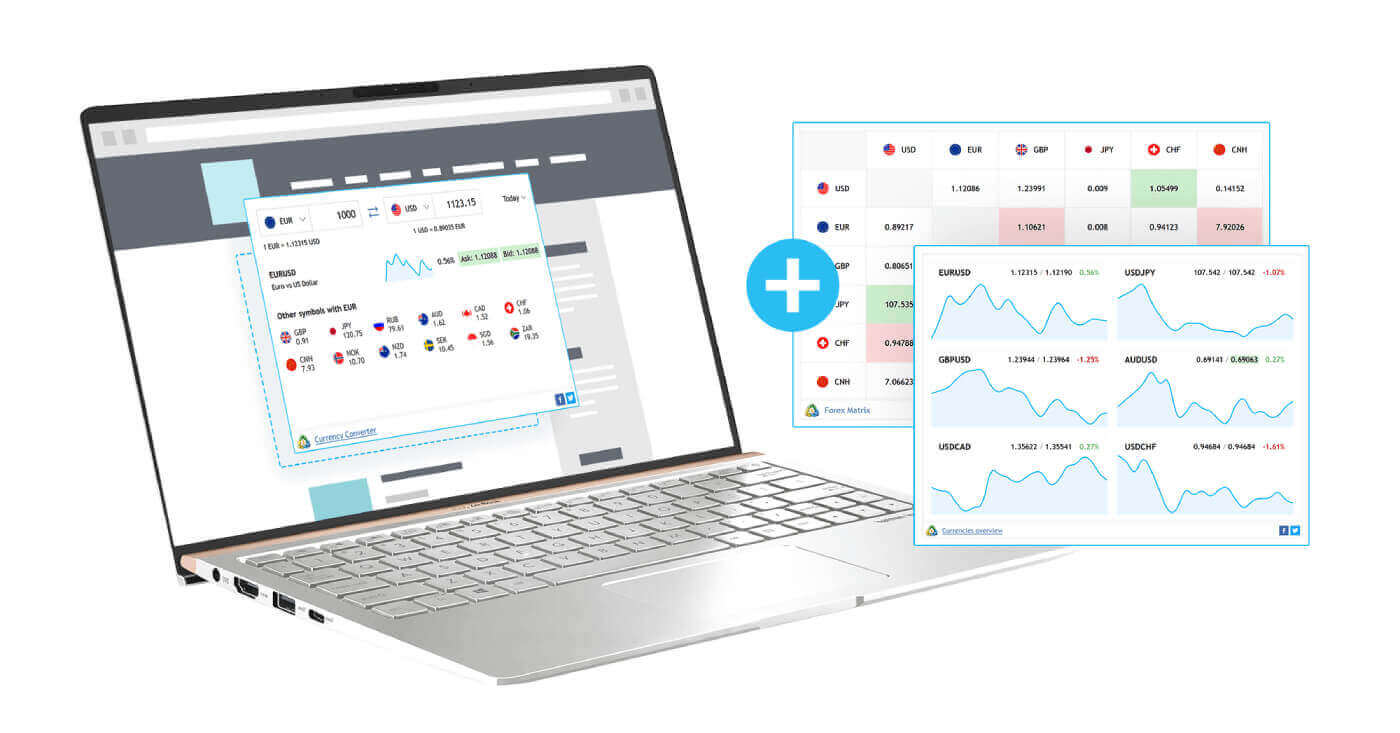
¿Por qué XM MT4 WebTrader es mejor?
Accesible sin descarga: PC y macOS.
- Comercio con un solo clic
- Selección de periodos en la pestaña Historial
- Órdenes activas visibles en el gráfico
- Close By y Multiple Close By solicitudes comerciales
- Propiedades editables de objetos gráficos
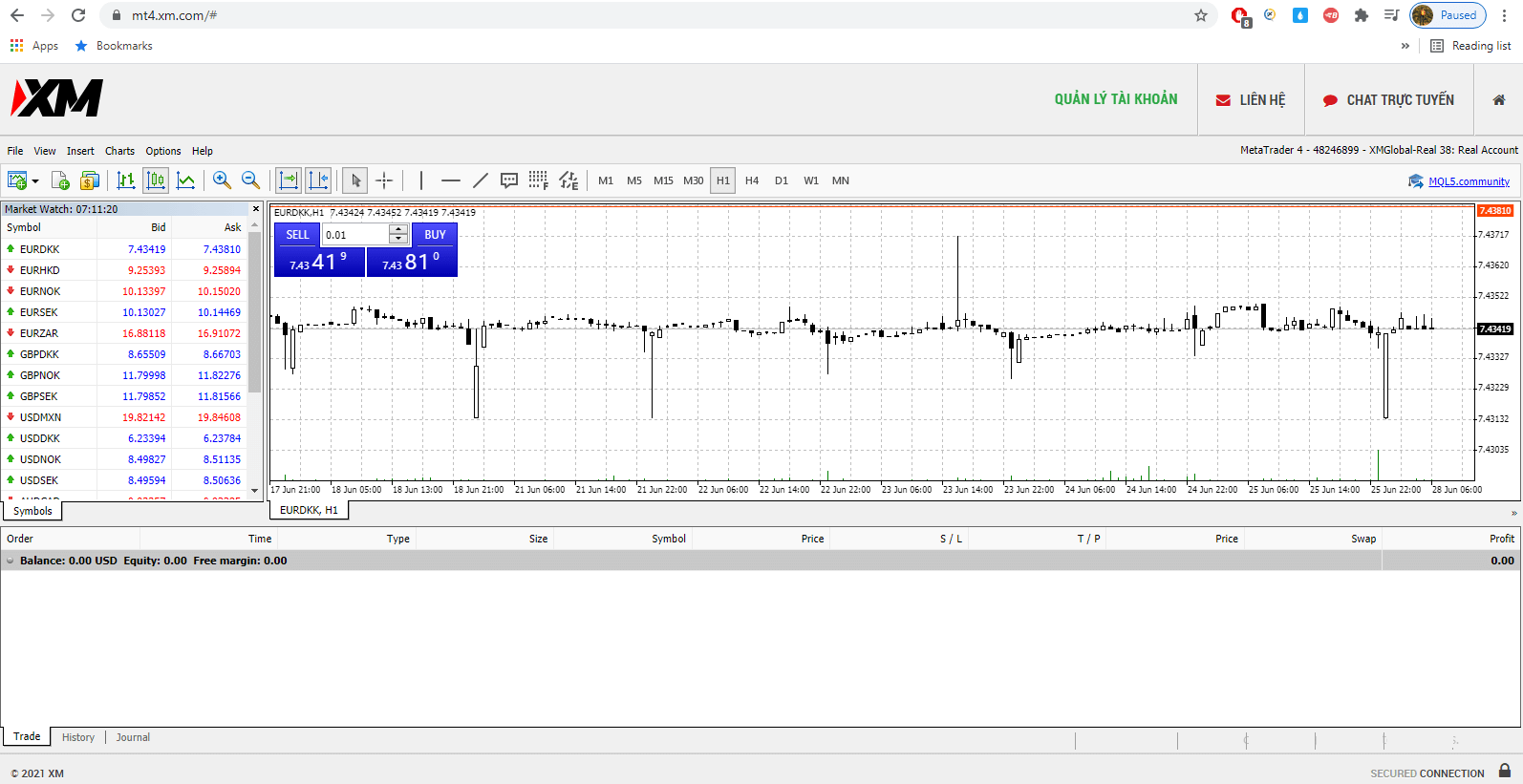
Cómo acceder al XM MT4 WebTrader
- Accede a la terminal haciendo clic aquí .
- Ingrese los datos de inicio de sesión de su cuenta real o demo.
Cómo empezar a utilizar el XM MT4 WebTrader
Todo lo que necesita hacer es ingresar el nombre de usuario y la contraseña de su cliente XM, seleccionar un servidor comercial y hacer clic en el botón de inicio de sesión. Después de iniciar sesión y conectarse con éxito al servidor seleccionado, obtendrá acceso instantáneo a su cuenta.
Preguntas frecuentes sobre XM MT4
¿Cómo puedo encontrar el nombre de mi servidor en MT4 (PC/Mac)?
Haga clic en Archivo - Haga clic en "Abrir una cuenta" que abre una nueva ventana, "Servidores comerciales" - desplácese hacia abajo y haga clic en el signo + en "Agregar nuevo corredor", luego escriba XM y haga clic en "Escanear".Una vez que se haya realizado el escaneo, cierre esta ventana haciendo clic en "Cancelar".
Después de esto, intente iniciar sesión nuevamente haciendo clic en "Archivo" - "Iniciar sesión en la cuenta comercial" para ver si el nombre de su servidor está allí.